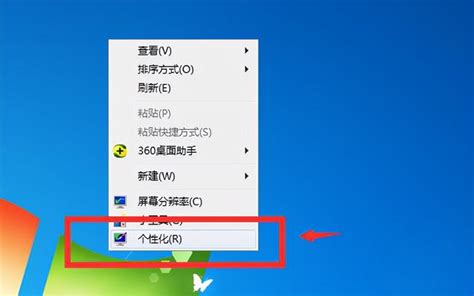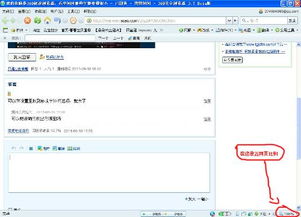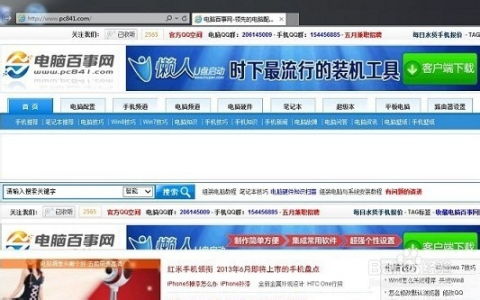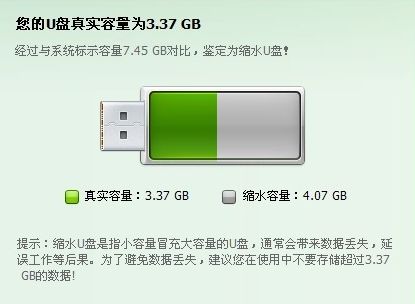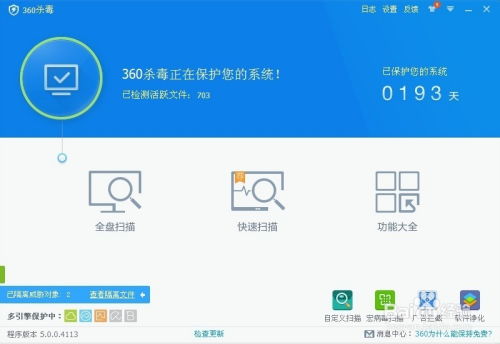网页字体变小,轻松几步恢复正常!
在日常生活中,我们经常会遇到网页字体突然变小的情况。这种情况不仅影响阅读体验,还可能让我们对网页内容的理解产生困扰。那么,当网页字体变小时,我们应该怎么办呢?本文将从浏览器设置、网页代码、键盘快捷键、操作系统以及第三方软件等多个维度,为你提供详细的解决方案。
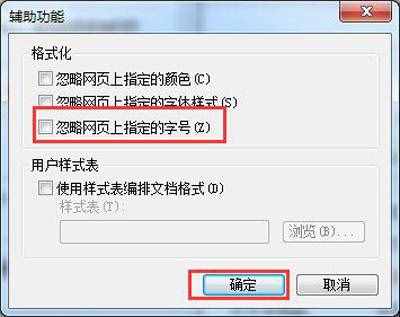
浏览器设置
首先,我们来看看如何通过浏览器的设置来调整网页字体大小。
1. 使用浏览器的缩放功能
现代浏览器都提供了页面缩放功能,通过调整页面的缩放比例,我们可以改变网页上所有元素(包括文字、图片等)的大小。以谷歌浏览器为例,你可以通过以下几种方式调整页面缩放:
使用快捷键:按下“Ctrl”键并滚动鼠标滚轮,向上滚动放大页面,向下滚动缩小页面。
使用菜单:点击右上角的三个点(更多操作),选择“缩放”,然后选择合适的缩放比例,或者通过“+”、“-”按钮来调整。
使用快捷键组合:按下“Ctrl”+“+”放大页面,按下“Ctrl”+“-”缩小页面,按下“Ctrl”+“0”恢复默认缩放比例。
2. 调整浏览器的字体设置
除了缩放整个页面,你还可以单独调整浏览器的字体大小。以谷歌浏览器为例:
点击右上角的三个点(更多操作),选择“设置”。
在设置页面,滚动到“外观”部分,找到“自定义字体”选项。
在这里,你可以调整标准字体、固定宽度字体以及serif字体的字号大小。
网页代码
有时候,网页的字体大小是由网页代码直接控制的。如果你对HTML和CSS有一定的了解,可以通过修改网页代码来调整字体大小。
1. 使用浏览器的开发者工具
大多数浏览器都提供了开发者工具,允许你查看和修改网页的HTML和CSS代码。以谷歌浏览器为例:
右键点击网页上的任意位置,选择“检查”或按下“F12”键,打开开发者工具。
在“Elements”面板中,找到控制字体大小的CSS规则。
双击CSS规则中的字号值,进行修改。
修改完成后,关闭开发者工具,字体大小将立即生效。
2. 使用CSS样式表
如果你经常需要访问某个特定的网页,并且希望永久改变其字体大小,你可以尝试编写一个自定义的CSS样式表。
打开一个文本编辑器,编写以下CSS代码:
```css
body {
font-size: 16px !important; /* 将16px替换为你希望的字号 */
```
将文件保存为`.css`格式,例如`custom.css`。
使用浏览器的开发者工具或扩展程序(如Stylus、Tampermonkey等)将该CSS样式表应用到目标网页上。
键盘快捷键
许多浏览器和操作系统都提供了快捷键来快速调整字体大小或缩放页面。
1. 浏览器快捷键
如前所述,谷歌浏览器等现代浏览器提供了丰富的快捷键来调整页面缩放比例。这些快捷键通常与“Ctrl”键和鼠标滚轮、加号、减号等组合使用。
2. 操作系统快捷键
在一些操作系统中,你也可以使用系统级别的快捷键来调整屏幕元素的显示大小。例如,在Windows 10中:
按下“Windows”+“+”键放大屏幕内容,按下“Windows”+“-”键缩小屏幕内容。
按下“Windows”+“Ctrl”+“+”键放大整个屏幕的显示比例(包括桌面图标、任务栏等),按下“Windows”+“Ctrl”+“-”键缩小显示比例。
操作系统设置
有时候,网页字体变小可能是由于操作系统的显示设置发生了变化。在这种情况下,调整操作系统的显示设置可能有助于解决问题。
1. 调整屏幕缩放比例
在Windows 10中,你可以通过以下步骤调整屏幕缩放比例:
右键点击桌面空白处,选择“显示设置”。
在“缩放与布局”部分,调整“更改文本、应用等项目的大小”的百分比值。
在macOS中,你可以通过以下步骤调整屏幕缩放比例:
点击左上角的苹果图标,选择“系统偏好设置”。
点击“显示器”,在“缩放”选项卡中选择合适的缩放比例。
2. 调整字体大小
在Windows 10中,你还可以单独调整系统的字体大小:
右键点击桌面空白处,选择“显示设置”。
滚动到“高级缩放设置”,点击“文本和其他项目大小调整的高级选项”。
在“显示”选项卡中,点击“设置自定义缩放级别”,然后输入一个缩放比例。
在macOS中,你可以通过以下步骤调整系统字体大小:
点击左上角的苹果图标,选择“系统偏好设置”。
点击“辅助功能”,在“视觉”部分选择“缩放”或“字幕与隐藏式字幕”来调整字体大小。
第三方软件
如果以上方法都无法满足你的需求,你还可以考虑使用第三方软件来调整网页字体大小。
1. 浏览器扩展程序
许多浏览器都提供了丰富的扩展程序来增强浏览器的功能。你可以搜索并安装一些专门用于调整网页字体大小的扩展程序,如“Readable”、“Font Size Changer”等。
2. 屏幕放大软件
如果你需要更全面的屏幕放大功能,可以考虑使用一些屏幕放大软件,如ZoomIt、Magnifier等。这些软件通常提供鼠标跟随放大、区域放大、全屏放大等多种放大模式,并且支持快捷键操作,方便你快速切换放大状态。
总结
当网页字体变小时,我们可以通过多种方法来调整其大小。从浏览器的设置、网页代码、键盘快捷键、操作系统设置到第三方软件,每种方法都有其独特的优势和适用场景。你可以根据自己的需求和习惯选择合适的方法来解决问题。希望本文能帮助你解决网页字体变小的问题,提升你的阅读体验。
- 上一篇: 《但丁地狱:全图文详解冒险攻略》
- 下一篇: 街头篮球过人秘籍:解锁十大高效过人技巧
-
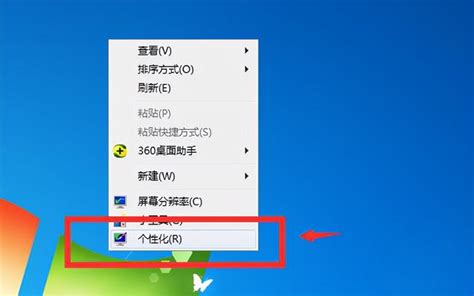 轻松解决!网页字体变小调整方法大全新闻资讯11-28
轻松解决!网页字体变小调整方法大全新闻资讯11-28 -
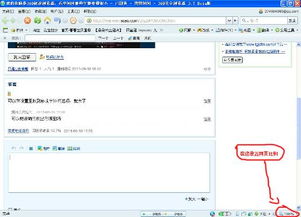 360极速浏览器字体“缩水”了?快速解决秘籍!新闻资讯12-31
360极速浏览器字体“缩水”了?快速解决秘籍!新闻资讯12-31 -
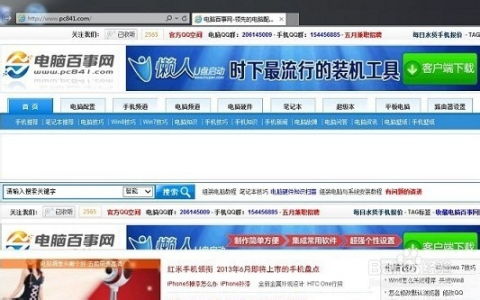 网页字体变小,如何解决?新闻资讯12-11
网页字体变小,如何解决?新闻资讯12-11 -
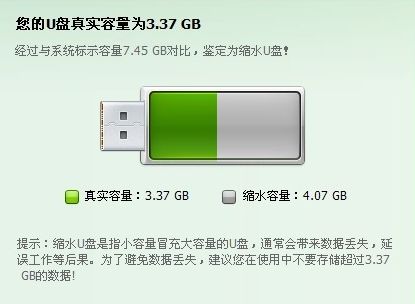 U盘容量变小怎么恢复?新闻资讯12-03
U盘容量变小怎么恢复?新闻资讯12-03 -
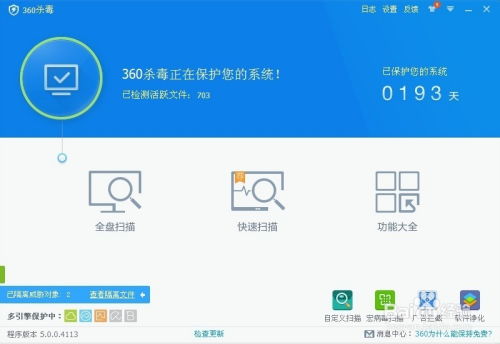 解决hao123导航打不开的实用方法,轻松几步恢复访问!新闻资讯10-19
解决hao123导航打不开的实用方法,轻松几步恢复访问!新闻资讯10-19 -
 U盘格式化后容量变小?教你轻松恢复!新闻资讯02-09
U盘格式化后容量变小?教你轻松恢复!新闻资讯02-09